PS选择使用魔法棒?
溜溜自学 平面设计 2022-07-01 浏览:641
大家好,我是小溜,相信很多初学者都不知道PS魔法棒在哪里选择和怎么使用,其实不知道没关系,今天小溜就来告诉大家,PS魔法棒的选择和使用方法,希望能够帮助到大家。
想要更深入的了解“PS”可以点击免费试听溜溜自学网课程>>
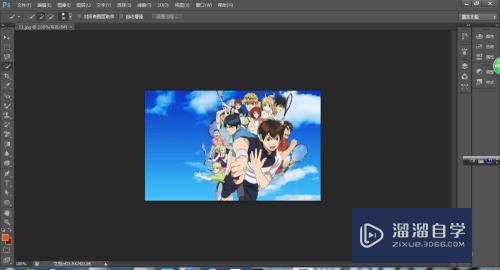
工具/软件
硬件型号:机械革命极光Air
系统版本:Windows7
所需软件:Photoshop CS6
方法/步骤
第1步
打开工作图片,点击选择快速选择工具。
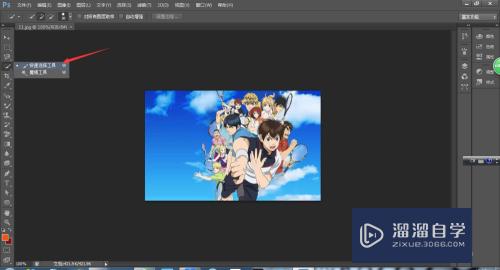
第2步
通过这里进行设置快速选择工具一下参数。
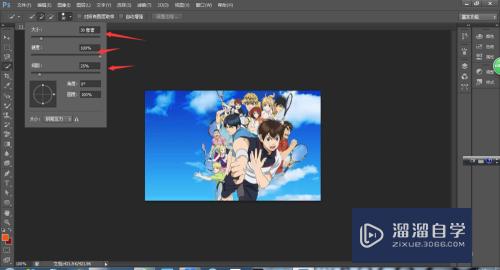
第3步
介绍一下魔法棒的使用,点击选择魔法棒工具。
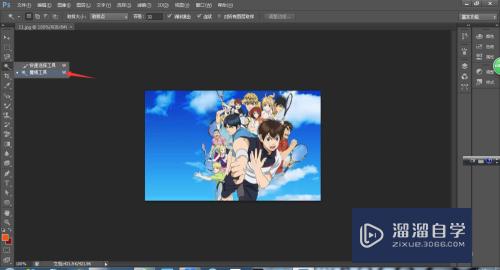
第4步
设置好容差,魔法棒会将颜色相似小于容差的直接全部选择起来。
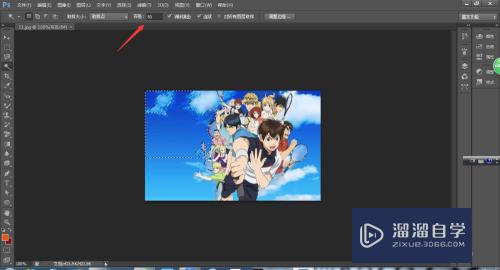
第5步
选择消除锯齿的话,选择出来的图形区域将会比较平滑。
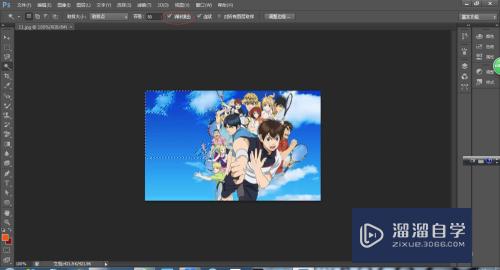
第6步
将连续打上勾以后,我们选择出来的图形将会连成一片。

注意/提示
好啦,本次关于“PS选择使用魔法棒?”的内容就分享到这里了,跟着教程步骤操作是不是超级简单呢?更多关于软件使用的小技巧,欢迎关注小溜哦!
相关文章
距结束 05 天 13 : 21 : 19
距结束 01 天 01 : 21 : 19
首页








